windows安装
zip压缩包方式安装
下载
注意:因为现在最新版的mongodb不兼容win7,对windows系统的最低要求是win10。所以win7系统要安装mongodb数据库必须考虑使用旧版安装。
Download MongoDB Community Server | MongoDB
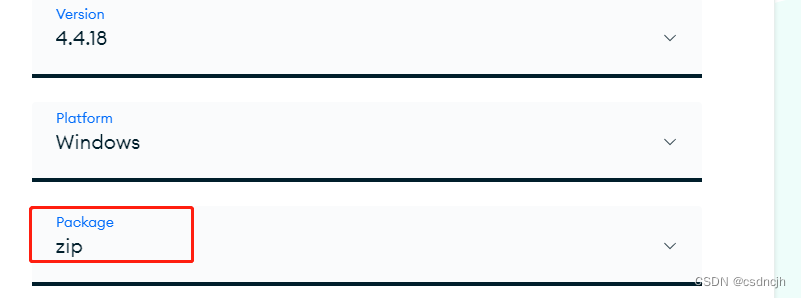
解压
将压缩包解压放在指定位置,创建data和logs目录用于存放数据和日志
本次安装放在D:\soft\mongodb-4.4.18,对应的data和logs目录也放在这里

启动
进入bin目录,启动服务
mongod.exe --logpath D:\soft\mongodb-4.4.18\logs\mongodb.log --logappend --dbpath D:\soft\mongodb-4.4.18\data --auth --directoryperdb --serviceName MongoDB
验证
启动后我们可以在服务器输入 http://127.0.0.1:27017 或者 http://localhost:27017 进行查看

msi安装
注意:选择是否安装MongoDB数据库图形化界面管理工具一定要取消掉
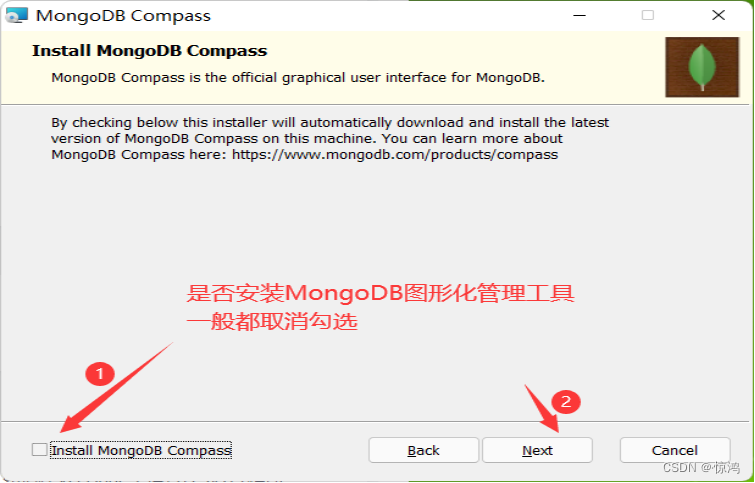
来源:
Windows环境下安装MongoDB数据库_·惊鸿的博客-CSDN博客_windows安装mongodb
配置认证
bin目录下,执行mongo,进入shell命令行
创建管理员账户
进入admin数据库
use admin
db.createUser({ user: "admin", pwd: "1234", roles: [{ role: "userAdminAnyDatabase", db: "admin" }] })
mongodb中的用户是基于身份role的,该管理员账户的 role是 userAdminAnyDatabase。admin用户用于管理账号,不能进行关闭数据库等操作。

创建admin成功以后,在该账号下可以看到所有数据库
show dbs

创建root
注意:创建root账号之前,需要认证登录admin账号
db.auth("admin","1234")
db.createUser({user: "root",pwd: "1234", roles: [ { role: "root", db: "admin" } ]})
创建完admin管理员,创建一个超级管理员root。角色:root。root角色用于关闭数据库。

db.shutdownServer()
创建自己数据库的管理角色
mongodb密码和传统数据如mysql等有些区别: mongodb的用户名和密码是基于特定数据库的,而不是基于整个系统的。所有所有数据库db都需要设置密码。
注意:次操作需要先认证登录admin账号
db.auth("admin","1234")
切换自己的数据库
use test
db.createUser({user: "user",pwd: "1234",roles: [ { role: "dbOwner", db: "test" } ]})
#认证
db.auth("user","1234")
#认证以后可以修改密码
db.changeUserPassword('user','1234')
6.测试认证
#退出脚本
quit()
#进入脚本命令
mongo
#切换数据库
use test
#认证,如果没有报错,则表示配置失败
db.auth("user","1234")
#也可以插入数据看看能否成功
db.test.insert({ _id: 10, item: "box", qty: 20 })
#查看collections,可以理解为查看该数据库中所有表
show collections
带认证登录
mongo test --username user --host 127.0.0.1 --port 27017 --password
来源:
设置MongoDB的账户密码_踏平扶桑的博客-CSDN博客_mongodb设置用户名和密码
客户端使用
Studio 3T
来源:Studio 3T使用教程,本人详细介绍连接Mongodb过程_晨曦之泪的博客-CSDN博客_studio 3t
Navicat
个人觉得Navicat更好用
MongoDB的可视化工具可以使用 Navicat 去查看
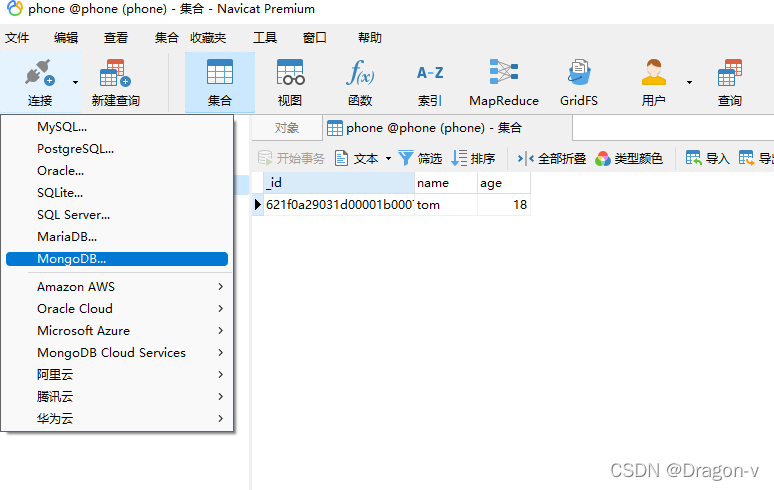
写好之后点击测试连接,现实成功后就可以点击确定了
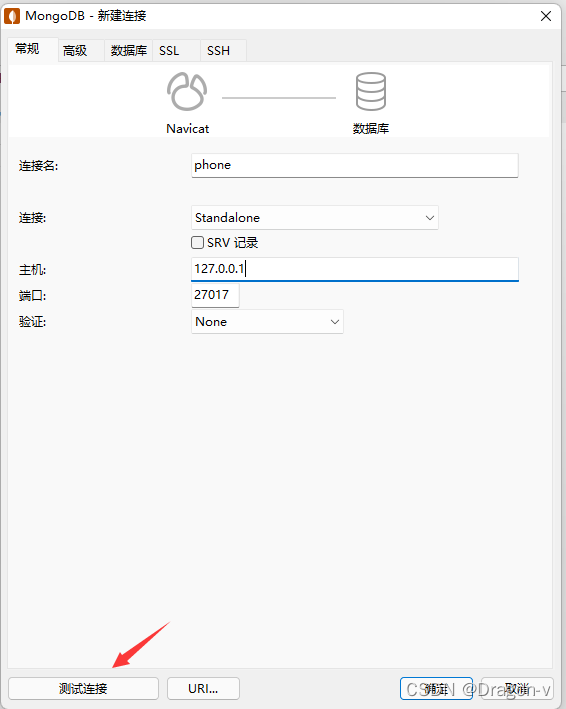
看一下成功后的效果
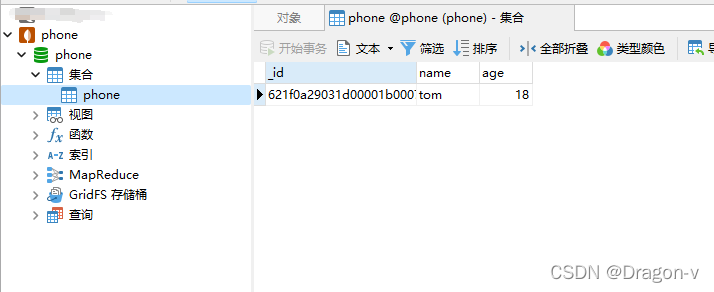
来源:Windows下安装 MongoDB_Dragon-v的博客-CSDN博客_windows安装mongodb
常用命令
#插入
db.test.insert({ _id: 10, item: "box", qty: 20 })
#正则查询
db.users.find({"username" : {$regex : ".*jo*"}});
#完全匹配查询
db.users.findOne({"_id" : ObjectId(“你的_id”)});
db.users.find({"title" : "这是一个测试标题");
来源:
Windows安装MongoDB(图解)
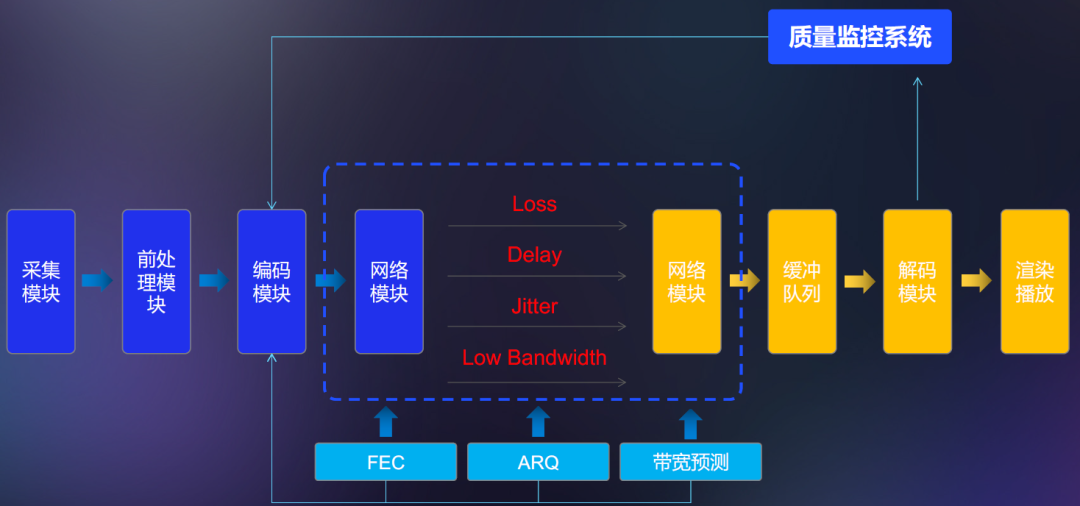
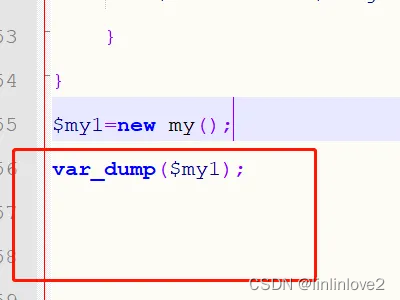





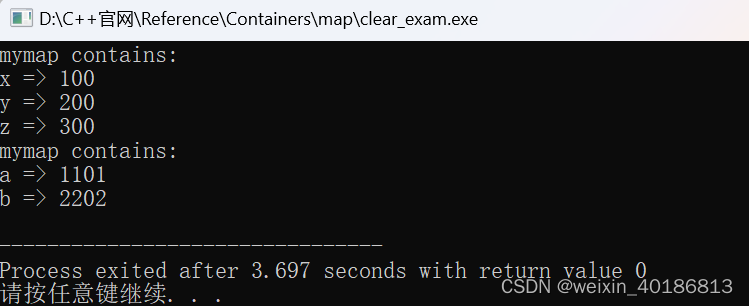




![[附源码]计算机毕业设计的校园报修平台Springboot程序](https://img-blog.csdnimg.cn/aeacfe77c9cd4f18a1a328acc56a6546.png)
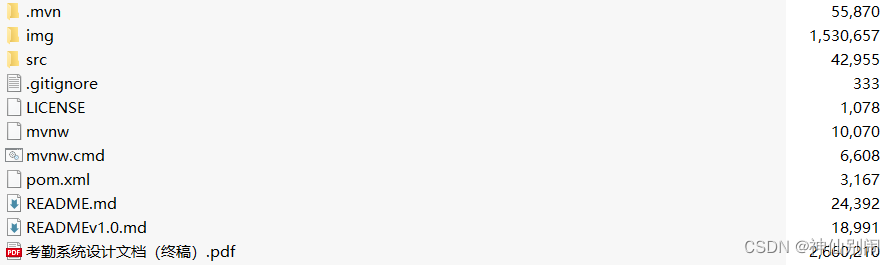



![[附源码]计算机毕业设计的物品交换平台Springboot程序](https://img-blog.csdnimg.cn/a25324b4d9814d9b9d4086aad5330390.png)

